Mündəricat
- İstifadəçilər Discord proqramının naməlum səbəblərdən kompüterlərində sıradan çıxdığını bildirdilər.
- Həmçinin onların xidməti müvəqqəti olaraq əlçatmaz və ya şəbəkə bağlantınız qeyri-sabitdir.
- Aparat sürətləndirmə funksiyasını söndürün/aktiv edin və bunun sizin üçün problemi həll edib etmədiyinə baxın.
- Dikord Xətalarını düzəltmək üçün Fortect PC Təmir Alətini endirin
Discord orada ən rahat mətn və səsli söhbət platformalarından biridir. Tətbiq çox bant genişliyi tələb etmir, bu da onu oyunçular və Zoom və ya Google Meet-ə alternativ axtaran insanlar üçün əla ünsiyyət vasitəsinə çevirir.
Platforma adətən yaxşı işləsə də, zaman zaman gözlənilməz problemlər yarana bilər. , hər hansı bir tətbiq üçün xarakterikdir. Discord yaxşı işləyir və qəfildən “ deyəsən Discord gözlənilmədən qəzaya uğradı ” xəta mesajı heç bir yerdə görünmür.
Təəssüf ki, istifadəçilər bu yaxınlarda Discord tətbiqinin çökməyə davam etdiyini bildirdilər. naməlum səbəblərdən öz kompüterlərində.
Bildiyimizə əsasən, bu problem adətən Discord-un quraşdırma faylları ilə bağlı problemi göstərir. Bununla belə, onların xidmətinin müvəqqəti olaraq əlçatmaz olması və ya şəbəkə bağlantınızın qeyri-sabit olması da mümkündür.
Hansı halda, biz kömək etmək üçün buradayıq.
Bu bələdçi sizə ən yaxşısını göstərəcək. Discord tətbiqi kompüterinizdə işləməyə davam edərsə onu düzəltmək üsulları.
Gəlin atlayaqsağda!
Windows Problemlərində Discordun Dağılmasının Ümumi Səbəbləri
Windows-da ixtilafın çökməsi, xüsusən də söhbətin və ya oyun sessiyasının ortasında olduğunuz zaman sinir bozucu ola bilər. Bu qəzaların ümumi səbəblərini başa düşmək problemləri həll etməyə və problemi daha effektiv həll etməyə kömək edə bilər. Discord-un Windows-da qəzaya uğramasının ən ümumi səbəblərindən bəziləri bunlardır:
- Qeyri-kafi Sistem Resursları: Əgər kompüterinizdə diski işə salmaq üçün kifayət qədər CPU və ya yaddaş resursları yoxdursa Discord çökə bilər. rəvan tətbiq. Digər proqramların və arxa fon proseslərinin bağlanması sistem resurslarının boşaldılmasına və qəzaların qarşısının alınmasına kömək edə bilər.
- Qozulmuş Keş və Müvəqqəti Fayllar: Vaxt keçdikcə Discord-un keşi və müvəqqəti faylları yığılıb xarab ola bilər ki, bu da çökmək üçün proqram. Bu faylların silinməsi çox vaxt problemi həll edə bilər.
- Köhnəlmiş və ya zədələnmiş Discord Quraşdırması: Discord quraşdırmanız köhnəlmiş və ya zədələnmişdirsə, bu, proqramın tez-tez sıradan çıxmasına səbəb ola bilər. Tətbiqin güncəllənməsi və ya yenidən quraşdırılması bu problemi həll etməyə kömək edə bilər.
- Təchizat Sürətləndirilməsi Problemləri: Aparat sürətləndirilməsi bəzən sisteminizin konfiqurasiyasından asılı olaraq Discord-un sıradan çıxmasına səbəb ola bilər. Aparat sürətləndirilməsinin söndürülməsi və ya aktivləşdirilməsi bu problemi həll etməyə kömək edə bilər.
- Uyğun olmayan Windows Versiyası: Discordun çökməsinə uyğun olmayan və ya köhnəlmiş Windows da səbəb ola bilər.versiya. Əməliyyat sisteminizin güncəl olmasını təmin etmək qəzaların qarşısını almağa kömək edə bilər.
- Zifrəli Tətbiqlər: Arxa fonda işləyən bəzi proqramlar və ya proseslər Discord ilə ziddiyyət təşkil edərək, onun sıradan çıxmasına səbəb ola bilər. Bu ziddiyyətli tətbiqlərin müəyyən edilməsi və bağlanması problemi həll etməyə kömək edə bilər.
- Qeyri-kafi İcazələr: Discord şəbəkənizə, mikrofonunuza və digər sistem resurslarınıza daxil olmaq üçün xüsusi icazələrə ehtiyac duyur. Tətbiqi administrator kimi işə salmaq onun lazımi icazələrə malik olmasını təmin etməyə və qəzaların qarşısını almağa kömək edə bilər.
Windows-da Discord-un sıradan çıxmasının bu ümumi səbəblərini başa düşmək problemi daha effektiv müəyyən edib həll etməyə kömək edə bilər. Qəzalarla qarşılaşmağa davam etsəniz, əlavə yardım üçün Discord-un dəstək komandası ilə əlaqə saxlamağınız tövsiyə olunur.
Düzeltmə 1: Digər Tətbiqləri dayandırın
Discord qəzaları tətbiqin kifayət qədər sistem resurslarına malik olmadığını göstərə bilər. istifadə etmək. Əgər belədirsə, CPU nüvələrini və yaddaşı boşaltmaq üçün kompüterinizdə istifadə olunmamış proqramları bağlamağa cəhd edin.
- Klaviaturanızın CTRL + SHIFT + ESC düymələrinə basaraq Tapşırıq Menecerinə keçin.
- İndi, Proseslər tabına klikləyin və fonda işləyən istifadə olunmamış proqramları axtarın.
- Tətbiqi və onun işləməsini dayandırmaq üçün Tapşırığı Sonlandır düyməsini klikləyin. Cihazınızdakı bütün lazımsız tətbiqləri bağlayana qədər bu addımı təkrarlayınkompüter.

Daha sonra Discord-a qayıdın və tətbiqin hələ də sıradan çıxdığını müşahidə edin.
Düzeltmə 2: Discord-un keşini silin
Discord-dan istifadə etdikdən sonra Bununla belə, onun müvəqqəti məlumatları və keşləri zamanla toplanaraq sisteminizin daxil olmasını çətinləşdirə bilər. Discord-un keşinin xarab olması da mümkündür ki, bu da proqramın sıradan çıxmasına səbəb oldu.
Bunu həll etmək üçün pozulmuş faylları aradan qaldırmaq üçün Discord-un keşini silin:
- Kompüterinizdə Run düyməsini açın. Windows + R düymələri ilə əmr verin.
- %APPDATA%/Discord/Cache axtarın və qovluq yolunu açmaq üçün Enter düyməsini basın.

3. Bütün faylları seçmək və onları sisteminizdən silmək üçün CTRL + A düymələrini basın.

Bitirdikdən sonra onun hələ də gözlənilmədən qəzaya uğrayacağını yoxlamaq üçün Discord-dan bir neçə dəqiqə istifadə edin.
Müəllif üçün Əgər Discord kompüterinizdə hələ də çökürsə, aşağıdakı üsula keçin.
3-ü həll edin: Discordu Administrator kimi işə salın
Discord şəbəkənizə, dinamiklərə daxil olmaq üçün sisteminizdən müxtəlif icazələr tələb edir. , mikrofon və sabit disk. Tətbiqdə bu icazələrdən hər hansı biri yoxdursa, o, kompüterinizdə işləməkdə çətinlik çəkə bilər, nəticədə qəzalar və müxtəlif xətalar yarana bilər.
Bunu düzəltmək üçün Discord-u idarəçi kimi işə salın və ona öz məlumatlarınıza tam giriş əldə edin. sistem:
- İlk olaraq masaüstünüzdə Discord üzərinə sağ klikləyin və Xüsusiyyətləri açın.
- Uyğunluq üzərinə klikləyin və onay qutusunu işarələyin.'Bu Proqramı Administrator olaraq Çalıştır'ın yanında.
- Dəyişiklikləri saxlamaq və Xüsusiyyətlər sekmesini bağlamaq üçün Tətbiq et üzərinə klikləyin.

Daha sonra Discord-u yenidən başladın və tətbiqin hələ də işləmədiyini yoxlayın. kompüterinizdə qəzalar baş verir.
Düzeltmə 4: Hardware Acceleration-ı deaktiv edin
Sisteminizin konfiqurasiyasından asılı olaraq, aparat sürətləndirilməsi Discord-un performansını artıra və ya pisləşdirə bilər. Tətbiq kompüterinizdə işləməyə davam edərsə, aparat sürətləndirmə funksiyasını söndürməyə/aktiv etməyə cəhd edin və hansının sizin üçün işlədiyini görün.
- Discord-da, sol alt küncdə Dişli çarx işarəsinə klikləyin. Parametrlərə daxil olmaq üçün ekrana keçin.
- İndi yan menyudan Qabaqcıl sekmesine klikləyin.
- Avadanlıq Sürətləndirməsini yandırın/Söndürün və hansı parametrlərin sizin üçün işlədiyini görün.

Parametrlərinizi dəyişdikdən sonra Discord-u yenidən başladın və problemin həll olunub-olunmadığını yoxlayın.
Problemi həll etmək üçün Discord kompüterinizdə hələ də xarab olarsa, aşağıdakı üsula keçin.
Düzeltin. 5: Discord-u yeniləyin
Kompüterinizdə quraşdırılmış Discord-un cari versiyasında xəta və ya nasazlıq ola bilər. İstifadə zamanı onun bəzi fayllarının xarab olması, proqramın sıradan çıxmasına səbəb ola bilər.
Problemi həll etmək üçün Discord üçün hər hansı yeniləmənin olub olmadığını yoxlayın. Tətbiq işləyərkən klaviaturanızda CTRL + R düymələrini basmaqla bunu edə bilərsiniz və bu, Discord-u yenidən başlatmağı və gözlənilən hər hansı bir şeyi quraşdırmağı təklif edəcək.yeniləmələr.
6-cı həll: Windows-u yeniləyin
Mövcud Windows versiyanızda Discord kimi proqramların sıradan çıxmasına və ya xətalara yol açmasına səbəb olan problem ola bilər. Əməliyyat sisteminizin Discordun ən son versiyası ilə uyğun gəlməməsi də mümkündür.
Problemi həll etmək üçün kompüterinizdə Windows-un daha yeni versiyasının olub-olmadığını yoxlayın.
- Əvvəlcə Başlat Menyusunu açın və Parametrlər üzərinə klikləyin.
- Windows Parametrləri daxilində Yeniləmə & Təhlükəsizlik.
- Nəhayət, Windows-un yeniləmələri yoxlamasını gözləyin və daha yeni versiya varsa, ekrandakı göstərişlərə əməl edin.
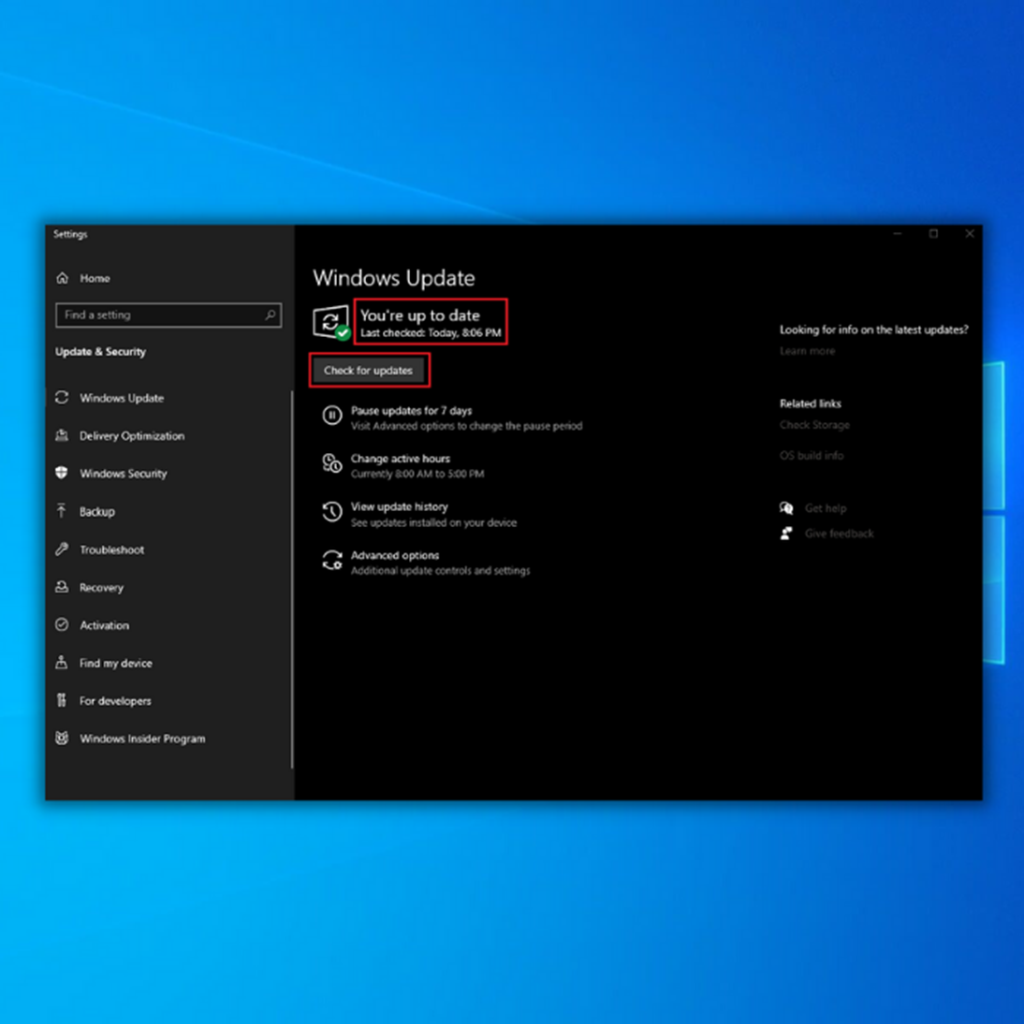
Güncəlləmədən sonra bura qayıdın. Platformanın hələ də xarab olub-olmadığını yoxlamaq üçün diskordinasiya edin və bir neçə dəqiqə ərzində platformadan istifadə edin.
Düzeltme 7: Discord-u yenidən quraşdırın
Discord-un quraşdırma faylları ciddi şəkildə zədələnmiş ola bilər və yeniləmə artıq onu düzəldə bilməz. . Əgər belədirsə, hər şeyin işlədiyinə əmin olmaq üçün proqramı kompüterinizdə ən yaxşı şəkildə yenidən quraşdıra bilərsiniz.
Discord-u kompüterinizdə yenidən quraşdırmaq üçün aşağıdakı addımları yerinə yetirin:
- İlk olaraq açın. kompüterinizdə İdarəetmə Panelini seçin və Proqramı Sil üzərinə klikləyin.

2. Sisteminizdə quraşdırılmış proqramlar siyahısından Discord-u tapın.
3. Discord üzərinə sağ klikləyin və proqramı silmək üçün "Sil" üzərinə klikləyin.

Discord-un rəsmi saytına daxil olun və oradan iş masası proqramını yenidən endirin. Discord-u yenidən quraşdırdıqdan sonra daxil olunhesabınıza qayıdın və proqramın kompüterinizdə hələ də xəta olub-olmadığını yoxlayın.
Problem davam edərsə, Discord-un Yardım Mərkəzinə daxil olun və problemi bildirmək üçün onların komandası ilə əlaqə saxlayın.
Discord Xətalarını Təmir etmək üçün Təlimatlara əməl edin Sistem Məlumatı
Sistem Məlumatı- Maşınınız hazırda Windows 10 ilə işləyir
- Fortect əməliyyat sisteminizlə uyğun gəlir.
Tövsiyə olunur: Discord Xətalarını düzəltmək üçün bu proqram paketindən istifadə edin; Fortect Sistemi Təmiri. Bu təmir alətinin bu səhvləri və digər Windows problemlərini çox yüksək effektivliklə müəyyən edib aradan qaldırdığı sübut edilmişdir.
İndi Fortect Sistem Təmirini endirin
- Norton tərəfindən təsdiqləndiyi kimi 100% təhlükəsizdir.
- Yalnız sisteminiz və aparatınız qiymətləndirilir.
Tez-tez verilən suallar
Discord keşini təmizləyə bilərsiniz?
Bəli, edə bilərsiniz. Addımlar Discord quraşdırdığınız cihazdan asılı olaraq dəyişir. Android cihazları üçün Parametrlər proqramını işə salın və Yaddaş menyusuna, sonra isə Proqramlar menyusuna keçin. Siyahını aşağı sürüşdürərək tapdığınız zaman Discord seçiminə toxunun. Menyuda “Keşi sil”i seçin.
iPhone və iPad-lər proqramın keşini yalnız onu silməklə silə bilər. Bunu etmək üçün iki seçiminiz var: onu yükləmək və ya onu silmək.
Tətbiqi yükləmək sizə onun bütün keşini və müvəqqəti datasını silməklə onu tez bir zamanda yenidən endirməyə imkan verəcək.proqramın əksəriyyəti bütövdür. Proqram silindikdə bütün məlumatlar da silinir.
Windows üçün Discord keşini necə silməyi öyrənmək üçün bu məqalənin 2-ci hissəsində addımları sadaladıq.
Necə Discord-u yenidən başlatmalıyam?
Discord-u yenidən başlatmaq nisbətən asandır. İcra edə biləcəyiniz iki üsul var. Birincisi, adətən Discord-dan çıxmaq və onu yenidən açmaq, ikincisi isə “ctrl + r” düymələrini eyni vaxtda basıb saxlamaqdır.
Discord çökməyə davam edərsə nə etməli?
Aşağıdakılar Discord-u digər istifadəçilər üçün istifadə edərkən kompüterdə qəzaların qarşısını almaqda müvəffəqiyyətli olduğunu sübut edən dörd həll yoludur. Onların hamısını sınamaq lazım olmaya bilər; Sizə uyğun həlli tapana qədər siyahıda bir addım aşağı enin.
– Cihazınızdakı sürücüləri yeniləyin
– Discord AppData daxilindəki məzmunu silin
– Discord keşini silin
– Aparat sürətləndirilməsini söndürün
– Kompüterinizdə Discordun ən son versiyasının işlədiyinə əmin olun
Discord-u təmir edə bilərsinizmi?
Bəli, edə bilərsiniz. Ancaq unutmayın ki, qarşılaşdığınız səhvdən asılı olmayaraq, problemlərin aradan qaldırılması üçün ən təsirli addımlardan biri Discord-u ən son versiyasına yeniləməkdir. Qarşılaşdığınız hər hansı Discord xətaları üzərində işləyə biləcək əlavə addımlar üçün yuxarıda qeyd etdiyimiz addımları izləyə bilərsiniz.
Niyə Discord təsadüfi olaraq kəsilir?
Çatışmayan, zədələnmiş sürücülər,və ya köhnəlməsi Discord səsinin kəsilməsi kimi müxtəlif problemlərlə nəticələnə bilər. Ehtimal olmasa da, istifadə etdiyiniz periferiyalar günahkar ola bilər. Məsələn, qulaqlıq və ya mikrofonunuz xarab olarsa, çox güman ki, audio kəsiləcək.

